- Android filoverførsel
- Overfør fotos fra Android til Mac: Komplet guide
Overfør fotos fra Android til Mac: Komplet guide

Hvis du nogensinde har forsøgt at overføre billeder fra Android til Mac, er du sandsynligvis bekendt med de udfordringer, det medfører. I denne artikel viser vi dig, hvordan du nemt kan fuldføre denne opgave ved hjælp af apps som MacDroid, en af de bedste muligheder, der findes. Vi vil udforske forskellige metoder, inklusive både traditionelle USB-forbindelser og trådløse muligheder.
Det er et kendt faktum, at Apple-enheder ikke er kompatible med Android-enheder, og at parre dem for at downloade billeder og andre filer kan virke ret vanskeligt. Heldigvis findes der masser af apps og måder, du kan bruge til at omgå problemet med Android File Transfer. Tjek disse 5 løsninger nedenfor.
Den oprindelige måde at overføre billeder på din Mac
Image Capture er et indbygget macOS-værktøj, der gør det muligt at overføre fotos fra iOS-enheder, scannere, kameraer eller andre enheder til Mac. Du kan endda bruge det til at uploade billeder fra din Android-telefon også.
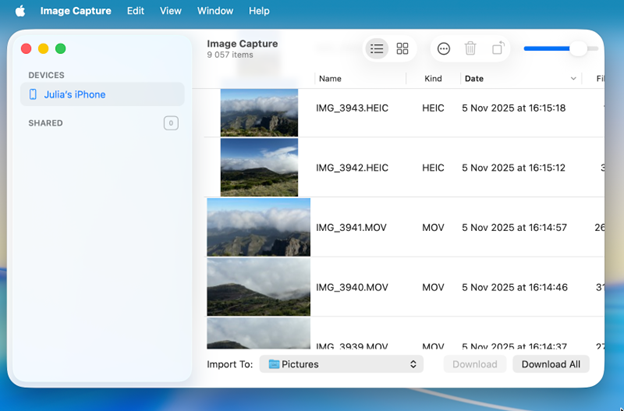
Følg disse enkle trin:
1. Tilslut din Android til Mac med et USB-kabel.
Bemærk: Nogle MacBook-modeller har ikke USB-porte, så du skal bruge et USB-hub for at tilslutte din telefon til din Mac.
2. På din Android-enhed skal du vælge “Filoverførsel”-tilstand for at aktivere adgang til fotos.
3. Start Billedoverførsel.
4. I sidepanelet skal du vælge din Android-enhed. Når din enhed er valgt, vil Image Capture vise de billeder, der er gemt på din Android-enhed.
5. Vælg de billeder, du vil importere.
6. Vælg den placering, hvor du vil gemme dine billeder, fra rullemenuen “Importer til”.
7. Klik på “Download”.
Hvordan sender jeg fotos og dokumenter fra min Android-telefon til Mac og omvendt? Jeg har prøvet Smart Switch til Mac og Smart Switch til Android-appen på min telefon, men intet virkede. Kan nogen fortælle mig, hvilke apps der skal bruges i dag for at gøre dette?— Apple Support-fællesskab
Brug af tredjepartsapps
Bedste måde at overføre fotos fra Android til Mac med MacDroid
MacDroid har vist sig at være den mest bekvemme og effektive app til Android-filoverførsel. Appen har en brugervenlig grænseflade og en masse nyttige funktioner, der kan være lige sagen for både nybegyndere og erfarne brugere. Med MacDroid kan du nemt downloade fotos, musik, videoer og andre filer fra din Android-telefon til din Mac og omvendt, og endda redigere Android-filer direkte på din computer. Denne kraftfulde app kan arbejde i MTP-, ADB– og Wi-Fi-tilstande, så du præcis kan vælge det, du har brug for, alt efter dine behov.

Sådan overfører du fotos fra Android til Mac
1. Download og installer MacDroid på din Mac-computer.
2. Brug et USB-kabel til at forbinde en Android-enhed til en Mac.
3. Herefter skal du åbne MacDroid og vælge MTP-tilstand. På din telefon skal du vælge indstillingen Filoverførsel, når du bliver bedt om det.
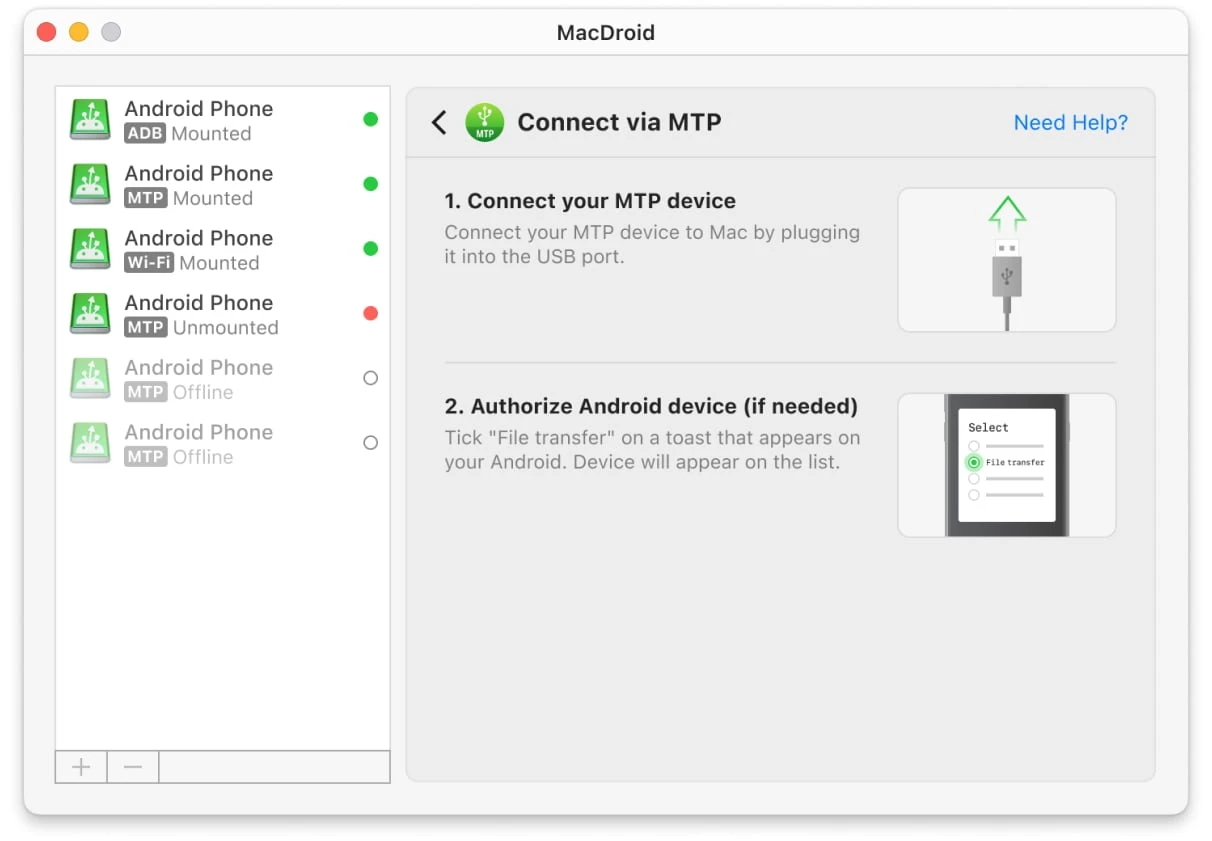
4. Når din Android-enhed er tilsluttet, vil den blive vist på “Enhedsliste”.
5. Vælg din Android-enhed fra listen, og klik på “Mount”. Nu kan du nemt overføre fotos fra Android til Mac samt andre filer og hele mapper. Der er flere varianter for dette:
- træk og slip;
- kopier og indsæt.
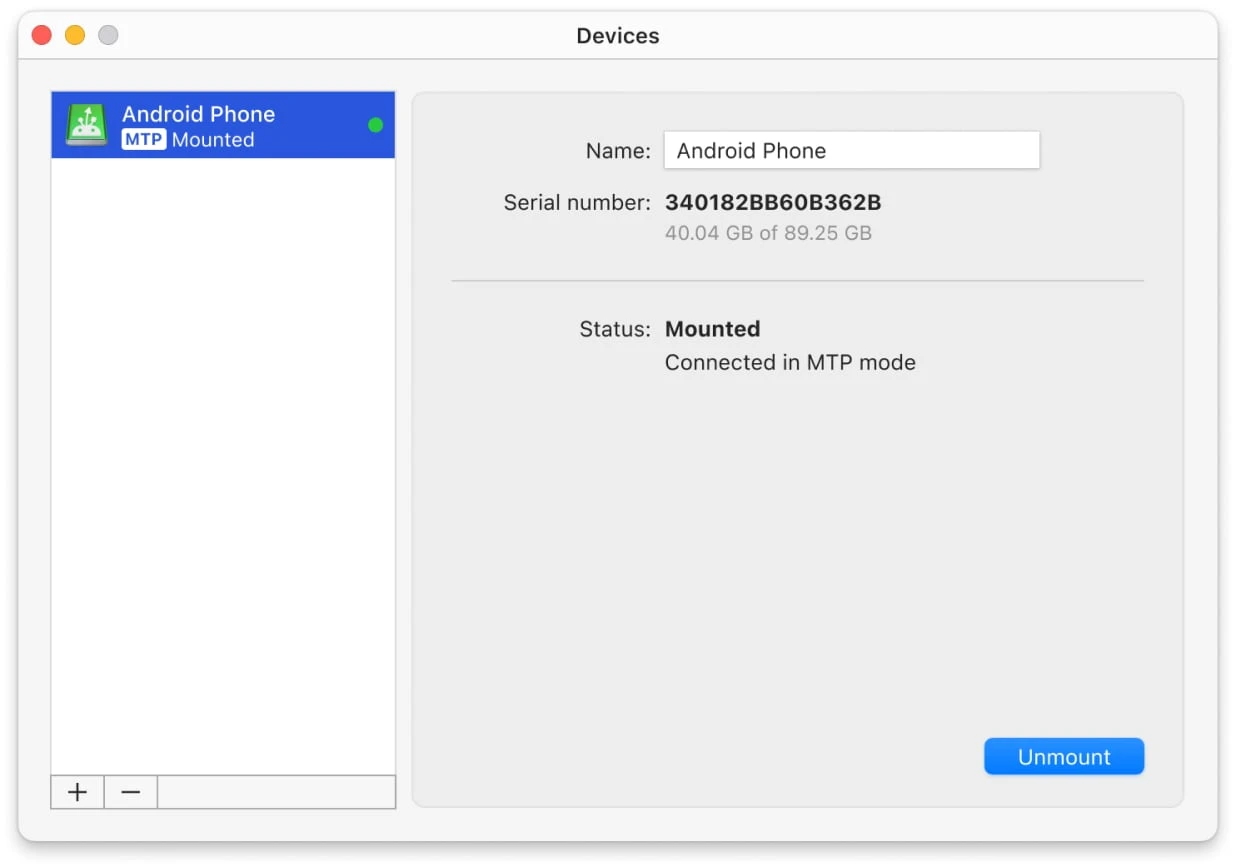
Hvad der adskiller MacDroid fra andre lignende apps, er dens evne til at flytte hele mapper, inklusive fotoalbum. Med gratisversionen kan du nemt importere fotos fra din Android-enhed til din Mac og nyde masser af fantastiske funktioner. Hvis du har brug for at overføre filer fra Mac til Android, kan du prøve PRO-versionen af MacDroid.
Importer fotos fra Android til Mac med Android File Transfer
Der er en anden mulighed, du kan benytte til at kopiere billeder fra Android til Mac. Android File Transfer er en Google-app, der giver brugere adgang til Androids filsystem på Mac. Den fungerer via en USB-forbindelse, og når enhederne er tilsluttet, kan du overføre billeder, musik, videoer og andre filer.
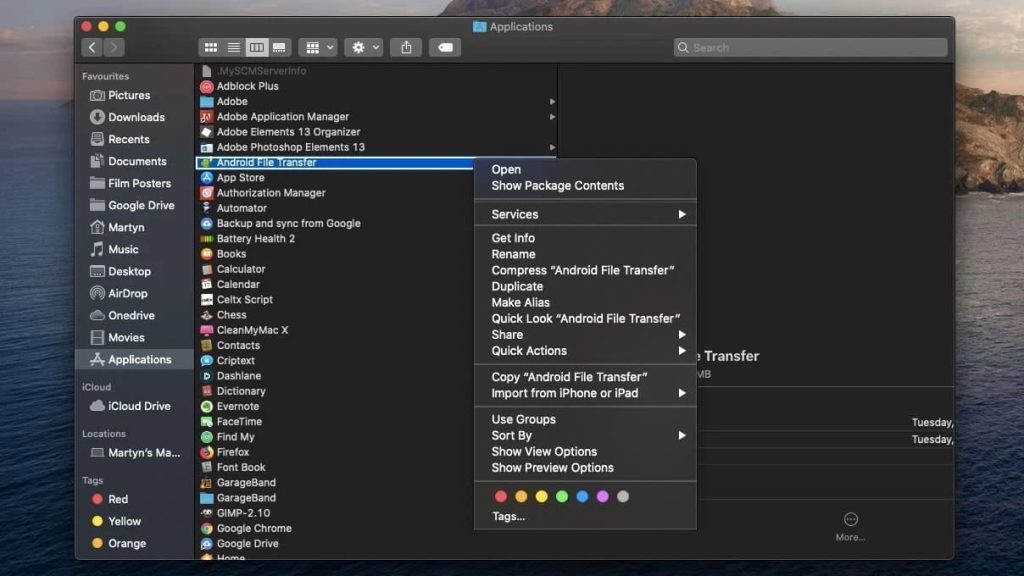
Brug af Android File Transfer er ret simpelt:
1. Start Android File Transfer på din Mac.
2. Tilslut din Android-enhed med et USB-kabel.
3. Herfra skal du bruge “Oplad via denne enhed” valgmuligheden på din Android.
4. Under “Brug USB til”, vælg “Filoverførsel”.
5. Et AFT-vindue vil nu åbne på din Mac. Herfra kan du nemt flytte filer mellem enhederne og sikre, at de er synkroniseret manuelt.
Overfør fotos fra Mac til Android med AnyDroid
Den sidste løsning, vi præsenterer for dig om, hvordan du flytter fotos fra Android til Mac, involverer AnyDroid (tidligere AnyTrans for Android). Det er en komplet synkroniseringsløsning, der gør det muligt for brugere at administrere fotos, kontakter, beskeder, musik og andre vigtige data samt overføre dem fra Android til computere. Du kan bruge AnyDroid på næsten enhver Android-enhed, uanset mærke og version. Der er dog en ulempe: nogle gange kan det tage lidt tid, før enheden bliver genkendt.
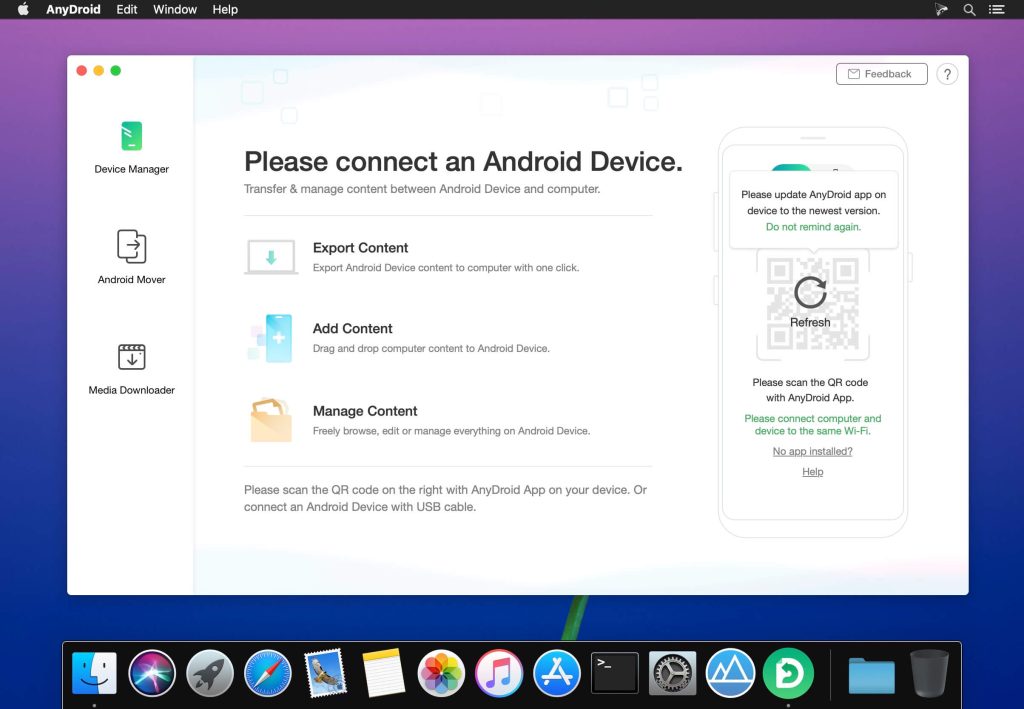
Følg denne trin-for-trin guide for at lære, hvordan du overfører fotos fra Android til Mac:
1. Download og installér AnyDroid på Mac.
2. Start appen, og tilslut dine enheder med et USB-kabel eller trådløst.
3. Når du tilslutter enheder med USB-kabel, skal du sikre dig, at du har aktiveret USB-fejlfinding på din Android.
4. Som standard vil din Android-enhed blive registreret automatisk. Du vil se hovedinterfacet.
5. Vælg kategorien “Fotos”, og vælg de billeder, du vil overføre.
6. I øverste venstre hjørne af grænsefladen skal du vælge ikonet “Til computer”. Overførslen af billeder vil starte.
Overfør fotos fra Android til Mac ved hjælp af Google Fotos
Google Fotos er en fantastisk måde at synkronisere billeder mellem dine enheder på. Billeder fra din telefon uploades automatisk til skyen, og derefter kan du nemt få adgang til dem på din computer. For at bruge Google Fotos skal du have en Google-konto. De fleste af os bruger allerede Gmail, så hvis du også gør det, har du en Google-konto. Brugere af Google Fotos kan også redigere og oprette nye videoer, fotocollager og meget mere.
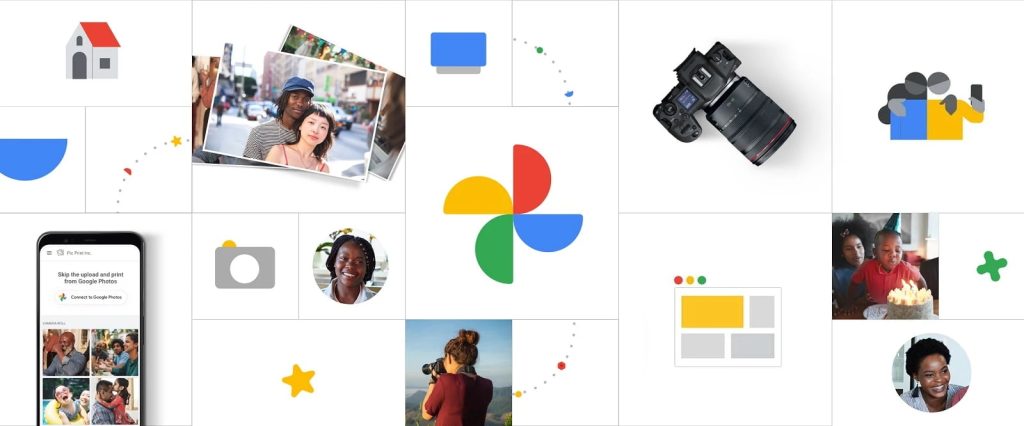
Følg denne guide for at lære, hvordan du overfører fotos fra Android-telefon til Mac via Google Fotos.
1. Først skal du downloade og installere Google Fotos på din Android.
2. Åbn appen og tryk på de tre prikker i øverste venstre hjørne. Vælg “Indstillinger” og aktiver derefter “Sikkerhedskopiering & synkronisering”.
3. Brug din Macs browser til at få adgang til Google Fotos, log ind med de samme oplysninger, og vælg de fotos, du gerne vil gemme.
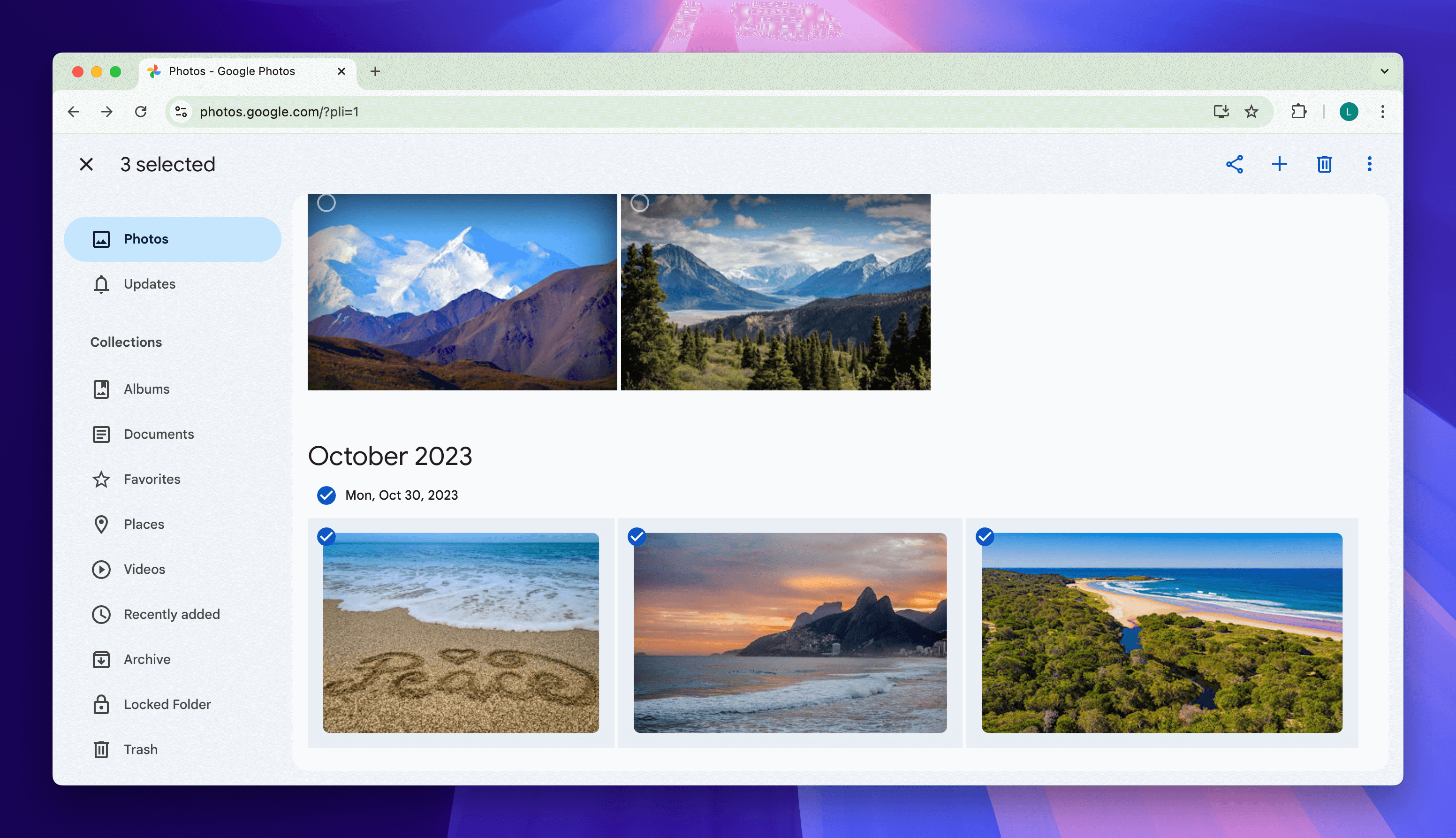
4. Klik på de tre prikker ved siden af billedet, og vælg “Download” for at gemme det på din Mac.
Importer fotos fra Android til Mac via iCloud
Du kan bruge iCloud-tjenesten til at importere fotos fra Android til Mac. Grundlæggende egner denne metode sig til at importere et lille antal fotos, da det ikke er lige så hurtigt og bekvemt som de fleste andre løsninger.
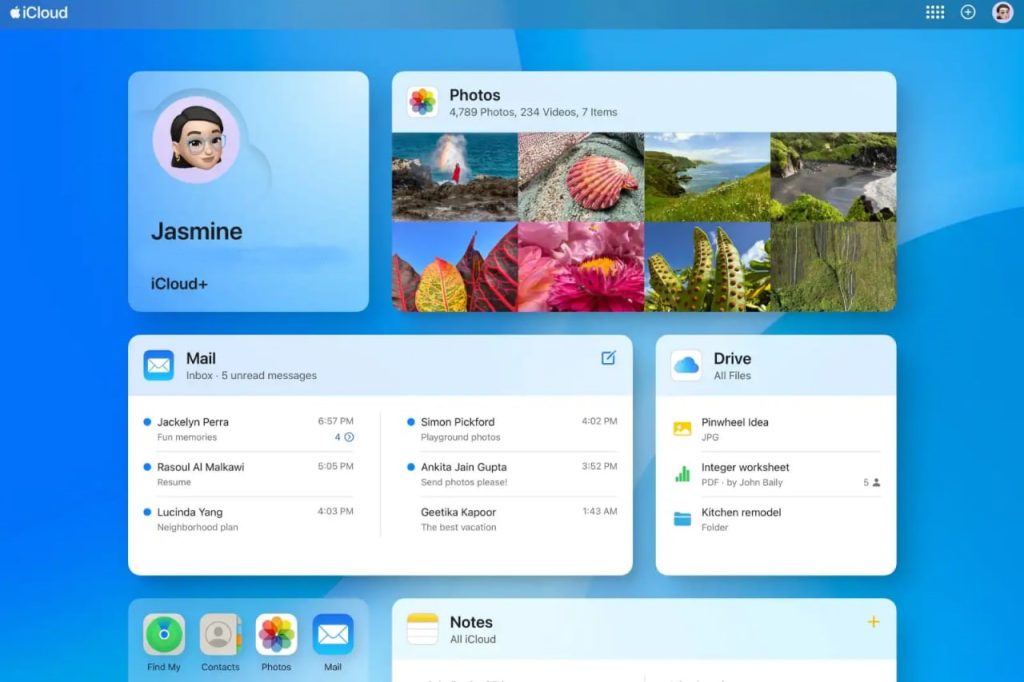
Følg disse trin for at downloade billeder fra Android til din Mac:
- Gå til icloud.com på din Android-enhed.
- Log ind med dit Apple-id og din adgangskode.
- Tryk på Fotos, og tryk derefter på Upload.
- Vælg de billeder, du vil overføre, og klik på “Upload”
- Når iCloud er færdig med at synkronisere med Android, vil du se de uploadede billeder i Fotos-appen på din computer.
Overfør filer via beskedapps
Hvis du kun skal overføre et par billeder, kan du prøve at sende dem via beskedapps som WhatsApp eller Facebook Messenger, eller endda e-mail. Dette er en ret enkel måde at overføre fotos fra Android til Mac uden USB, og du behøver ikke installere ekstra apps. Dog kan det være ret besværligt og tidskrævende, hvis du skal overføre mange filer på én gang. De fleste beskedapps kan også komprimere dine billeder for nemmere og hurtigere upload.
Så lad os tjekke, hvordan du får billeder fra Android til Mac via WhatsApp:
- Åbn WhatsApp og tryk på ikonet for ny chat nederst til højre.
- I din kontaktliste skal du finde dit eget telefonnummer med teksten “Send besked til mig selv” under.
- Vælg din profil for at åbne en ny chat.
- Du kan nu bruge dette chatvindue til at dele filer med dig selv og derefter få adgang til dem via desktop-versionen af WhatsApp på din Mac.
Konklusion
Vi håber, at denne artikel har hjulpet dig med at lære, hvordan du overfører fotos fra Android-telefon til Mac. Der findes mange apps, du kan bruge til at overføre fotos fra Android til Mac, og vi har dækket nogle af de bedste i artiklen.
Afhængigt af dine behov kan du flytte fotos via et USB-kabel, bruge tjenester som Google Fotos eller tredjepartsapps. Alt i alt er MacDroid en af de bedste apps til filoverførsel. Du kan benytte den gratis version eller prøve en gratis 7-dages prøveperiode af Pro-versionen, og derefter beslutte, om du vil investere i den.
Ofte stillede spørgsmål
Som vi har påpeget, er MacDroid den bedste mulighed derude for alle, der leder efter en måde at overføre fotos fra Android til Mac på. Det er hurtigt, overkommeligt, klarer opgaven med minimale vanskeligheder, og er det bedste alternativ til Android File Transfer.
Google Fotos er en af de trådløse måder at overføre billeder på. Du kan også bruge apps som MacDroid til at importere billeder fra Android til Mac uden et kabel. MacDroid understøtter Wi-Fi-tilstand, hvilket gør det muligt at forbinde og overføre filer trådløst mellem dine enheder.
MacDroid er en ideel måde at overføre fotos fra Android til Mac ved hjælp af et USB-kabel. Når forbindelsen er oprettet, tager det kun få sekunder at overføre videoer fra Android til Mac samt fotos, ved at følge de trin, vi tidligere har gennemgået i denne artikel.
Desværre kan du ikke bruge AirDrop til at importere billeder fra Android til Mac. AirDrop er kun designet til at være kompatibel med andre Apple-produkter. Det betyder, at du skal bruge en tredjepartsapp såsom MacDroid, hvis du vil overføre filer fra Android til Mac.
